win10任务栏不显示近期打开的文件|任务栏不显示打开的窗口
下面,你们就一起往下看看全部的处理办法。
一、问题描述
1、问题现象
是打开过许多任务。但是任务栏便是不显示打开的项目,但是用TAB+ALT 或者任务管理器 应用程序里面可以看到任务项目。
2、问题分析
(1)、出现这种处境一般是由桌面程序explorer.exe有问题,
(2)、任务栏配置错误
(3)、任务栏故障
二、处理办法:
办法一:
1 、有一种处境是打开的窗口任务栏不显示,包括任务栏也看不到。但是鼠标点击过去又能正常显示,这是因为配置了 任务栏自动隐藏导致的。
2、处理方法
找到任务栏,右键。。属性。。 如下图
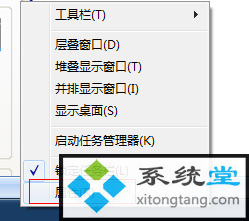
3、打开任务栏属性,找到常规里面的—自动隐藏任务栏选项 。把前面的那个 勾 消除直接
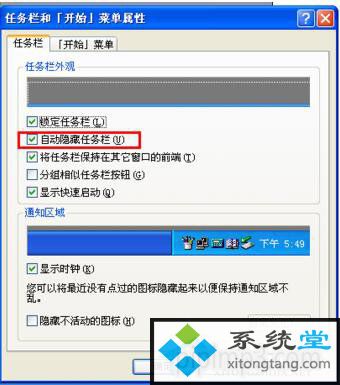
办法二:桌面进程异常
如果不是以上处境,一般是由于桌面进程出错。重启计算机,或注销重新登录直接还原正常,如果你有正在进行的任务不方便重启或注销,可以通过下面办法重置桌面进程。
操作步骤如下:
1、找到任务栏,右键“任务管理器”如果是xp系统即可输入 ctrl+alt+t调出任务管理器。
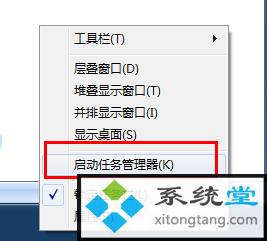
2、找到“进程”选项卡---- 找到 explorer进程,点击结束进程,并确定 如下图。
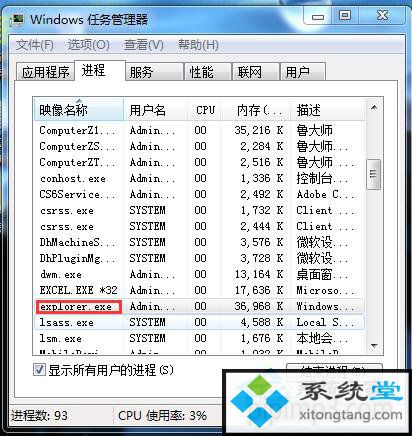
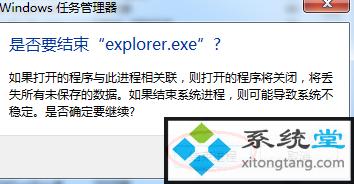
3、新建explorer任务
然后点击,新建任务,在任务新建打开选项输入 explorer 确定直接,你在查看任务栏你会发现,之前打开的窗口又正常还原了。
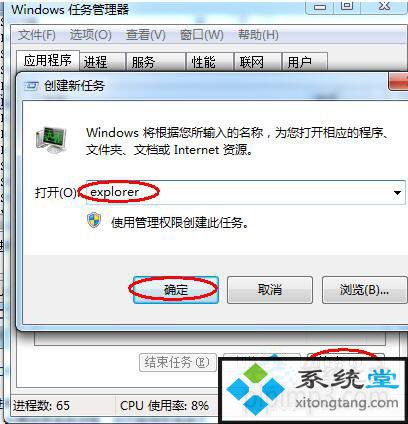
办法三:任务栏修复
1、如果尊从以上办法还不行,或许是你电脑系统异常导致任务栏出问题了。可以到网上搜索下载任务栏修复工具。(taskbar repair tool plus)任务栏修复下载之后,如下图。
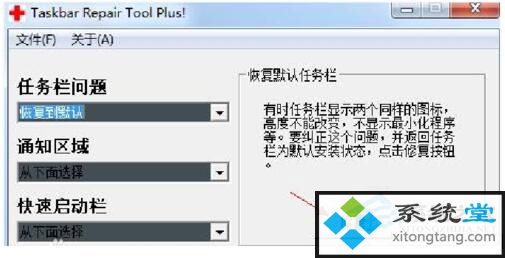
2、点击修复按钮时
如果有腾讯电脑管家或者瑞星卡卡助手弹出注册表写入警告,请点击允许。这是任务栏修复工具向注册表写入自启动消息。
上述便是台式机win10系统电脑任务栏不显示打开的窗口如何处理的内容了,办法很容易,但愿能对大家有协助!